分享xp系统修改wlan密码的详细操作
作者:要赢全靠浪人气:wlan是什么?其实无线网络也就是wlan,为保护无线网络的安全,一般会给wlan设置密码,想要使用wlan网络必须要输入密码。但是很多朋友在xp系统设置密码后不知道怎么修改密码了,今天小编分享xp系统修改wlan密码的详细操作,感兴趣的一起看下。
wlan怎么改密码
1.首先进入系统,打开一个浏览器,在浏览器地址栏中192.168.0.1并回车,不同路由器的地址可能不一样,请根据品牌输入正确的地址。

2.接着会弹出一个提示框,输入账号密码,点击确定进入路由器设置界面。

3.在路由器设置界面中找到并点击无线设置。

4.接着点击无线安全设置,今天无线密码设置环节。

5.在PSK密码处输入新密码,点击确定即可。
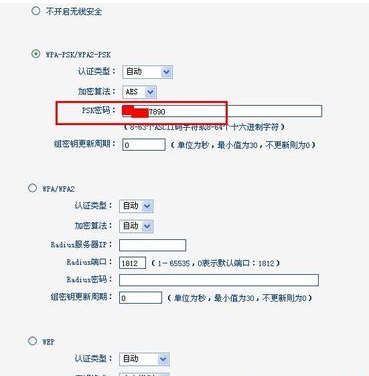
以上就是wlan修改密码的方法教程的全部内容了,希望可以帮助到大家。
winxp系统在桌面显示“网上邻居”图标的全部内容
许多用户在装完winxp系统之后,发现桌面上只有几个常见图标,但是并没有网上邻居图标,那么要怎么在桌面显示“网上邻居”图标呢,针对这个问题,小编这就给大家带来winxp系统下在桌面显示“网上邻居”图标的具体步骤吧。
1、在桌面空白处鼠标右键单击“属性”按钮;
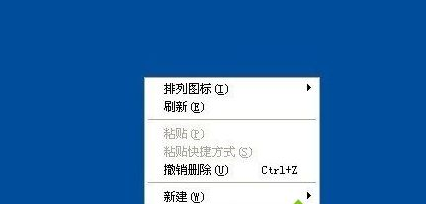
2、切换到“桌面”标签,点击“自定义桌面”;

3、进入“常规”界面,将桌面图标里的网上邻居勾上,一路点击“确定”。
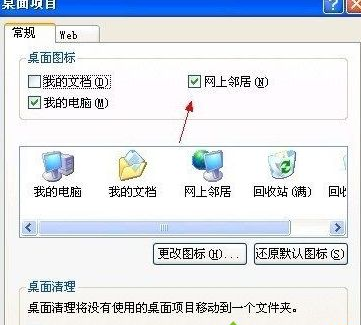
以上给大家分享的就是winxp系统下怎么在桌面显示“网上邻居”图标的全部内容,是不是很简单呢,希望可以帮助到大家。
winxp系统下利用cmd命令安装.net的方法
在winxp系统中,很多应用程序都会通过 .net 可进行通讯和共享数据,对于开发用户经常会接触到.Net架构,但是有些用户可能会遇到无法安装.net的情况,那么我们可以利用cmd命令来安装.net,接下来给大家讲解一下具体的操作步骤吧。
1、点击“开始——运行”选项,输入“cmd”命令后按回车;
2、在打开的命令提示符窗口光标处输入“net stop WuAuServ”字符;

3、再一次打开“运行”窗口,输入“%windir%”命令后按回车,在打开的Winodws文件夹中找到SoftwareDistribution文件夹,将它重命名为SoftOld;
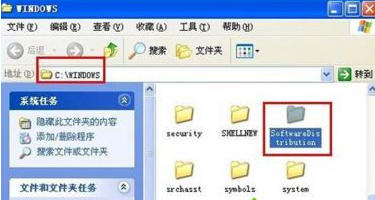
4、如上面第一步一样,依次点击“开始”—“运行”,在弹出的对话框中输入“cmd”字符然后回车。
5、这时候在打开的窗口中输入的是“net start WuAuServ”字符;(注意:此字符跟第一步有所不同)
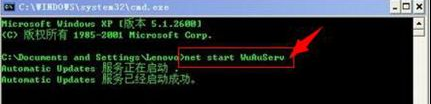
6、如上打开运行对话框,输入“regedit”字符然后回车,在“注册表编辑器”中点击HKEY_LOCAL_MACHINE\SOFWARE\Microsoft\Internet Explorer下拉菜单的MAIN子键,然后在上面菜单栏依次点击“编辑”-“权限”命令,勾选出现的“允许完全控制”等字样即可。

关于winxp系统下利用cmd命令安装.net的方法就给大家分享到这边了,大家可以参照上面的方法来操作吧。
windows xp系统禁用ie浏览器的具体步骤xp系统用ps软件复制一个相同图案的方法win7清理虚拟内存页面的方法WinXP鼠标菜单乱跳不受控制winxp系统无法运行软件提示未知的用户名或错误密码winxp系统下如何隐藏任务栏不活动的图标项WinXP系统卸载安全助手的详细教程winxp安装用友软件时提示iis不符合的详细解决方法Windows XP轻松关闭还原功能的方法winxp系统下怎么将Administrator加入登陆框
加载全部内容